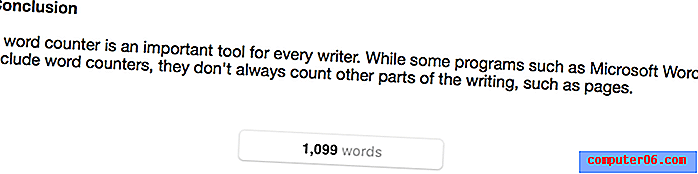Cómo imprimir una sola columna en Excel 2013
Muchas hojas de cálculo solo pueden contener una sola columna de información que se necesita para una situación. Si el resto de la hoja de cálculo contiene tipos similares de información, entonces solo podría servir para confundir a las personas que la están mirando.
Estos son los tipos de situaciones en las que es posible que solo necesite imprimir una sola columna de su hoja de cálculo de Excel. Afortunadamente, esto es algo que puede lograr en Excel 2013 con relativa facilidad, así que siga nuestra guía a continuación para aprender cómo hacerlo.
Imprima solo una columna en Excel
Los pasos a continuación le mostrarán cómo imprimir solo una columna de su hoja de cálculo de Excel, que seleccionará. No cambiará ninguna configuración para su hoja de cálculo, sino que utilizará una función especial en el menú de impresión de Excel. Si necesita imprimir una columna individual de la misma hoja de cálculo más adelante, deberá seguir estos pasos nuevamente.
Paso 1: abra su hoja de cálculo que contiene la columna que desea imprimir.
Paso 2: haga clic en la letra de la columna que desea imprimir. Se debe seleccionar toda la columna, como en la imagen a continuación.

Paso 3: haz clic en la pestaña Archivo en la esquina superior izquierda de la ventana.
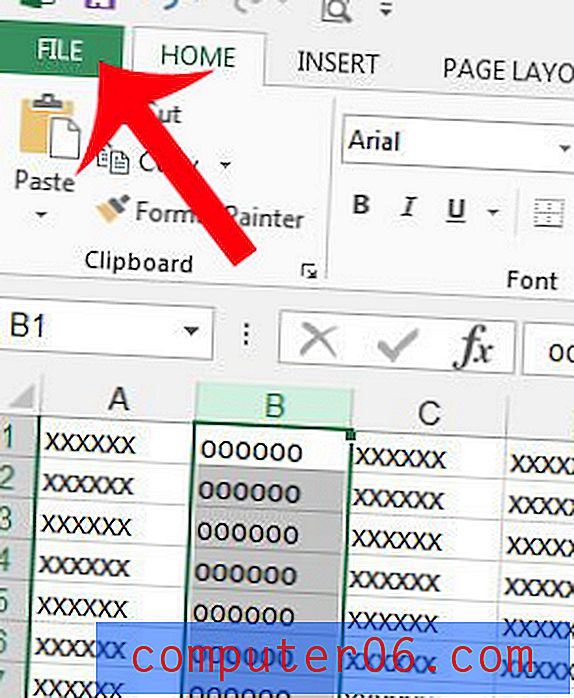
Paso 4: haga clic en la opción Imprimir en la columna en el lado izquierdo de la ventana.
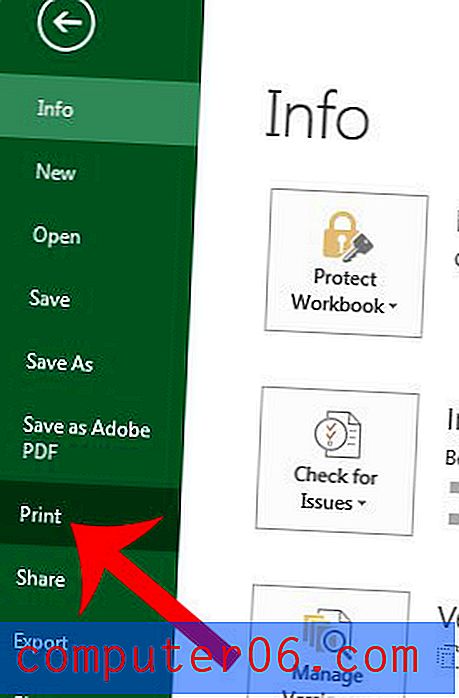
Paso 5: haga clic en el botón Imprimir hojas activas en el centro de la ventana, luego seleccione la opción Imprimir selección . Puede hacer clic en el botón Mostrar vista previa de impresión en el lado derecho de la ventana para confirmar que solo imprimirá la columna seleccionada.
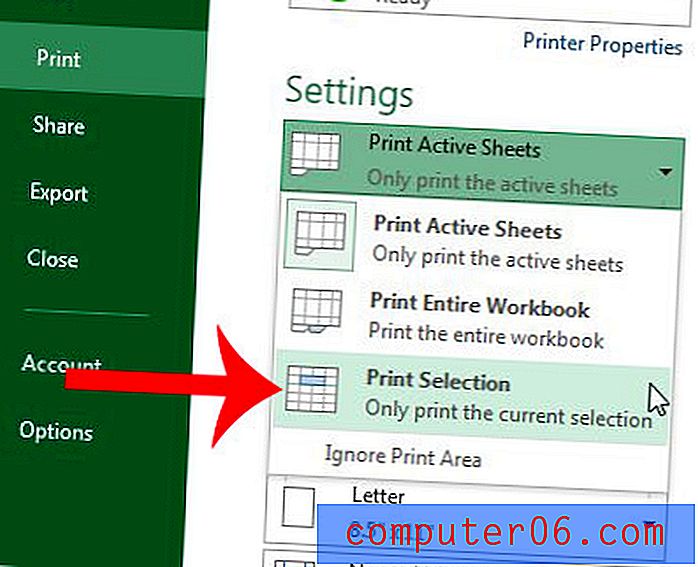
Paso 6: haga clic en el botón Imprimir en la parte superior de la ventana para imprimir su columna individual.
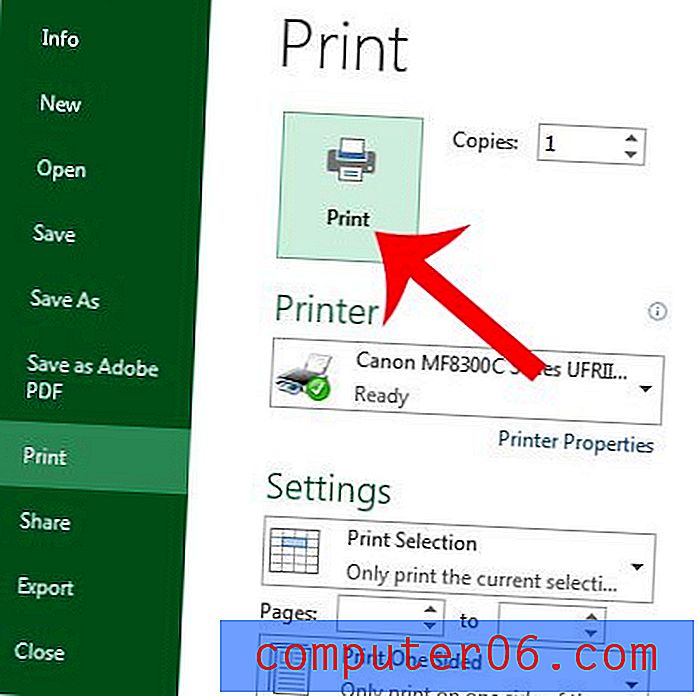
Las hojas de cálculo más grandes a menudo necesitan encabezados para facilitar la identificación de las celdas. Aprenda a imprimir sus encabezados en cada página y haga que sea más fácil para las personas leer copias impresas de su hoja de cálculo.